MemberPress-Kurse – Der vollständige Rückblick auf 2022!
Veröffentlicht: 2022-07-01Erinnern Sie sich an die Covid-Pandemie?! Ja, es waren ein paar verrückte Jahre für fast jeden auf der ganzen Welt, und es gab signifikante Veränderungen in der Art und Weise, wie viele von uns jetzt arbeiten und leben … Veränderungen, die hier bleiben werden. Einige dieser Veränderungen, die sich festgesetzt haben, vielleicht mehr als viele dachten, ist der deutliche Anstieg derjenigen, die von zu Hause aus arbeiten, und auch derer, die von zu Hause aus lernen/studieren. Während Covid (vorerst) nachgelassen zu haben scheint, scheint der Trend zu Fernarbeit und -studium sehr anzuhalten. Und damit war der Bedarf an Hilfsmitteln größer denn je!
Die Bereitstellung effektiver Online-Schulungen, sei es für Arbeitskollegen oder für Studenten (entweder über private Kurse oder als Teil einer Universitäts- / College-Ausbildung), kann schwierig sein. Um zu helfen, gibt es eine Reihe von großartigen LMS (Learning Management Systems), die verwendet werden können, um Schulungen online durchzuführen. In dieser Rezension schauen wir uns eines der weniger bekannten an, das vom außergewöhnlich beliebten MemberPress-Team angeboten wird … das MemberPress Courses-Plugin!
Lass uns anfangen!
Was ist ein WordPress-LMS?
Bevor wir mit unserer Überprüfung der MemberPress-Kurse fortfahren, wollen wir kurz auffrischen, was ein WordPress LMS eigentlich ist.
Hoffentlich wissen wir alle, was WordPress ist und tut. WordPress ist (unserer Meinung nach jedenfalls!) die beste Plattform, mit der Sie schnell und einfach eine gut aussehende Website erstellen können. Es ist ein sogenanntes CMS oder Content Management System, mit dem Sie Ihre Website erstellen und verwalten können, ohne eine einzige Codezeile schreiben oder Software herunterladen zu müssen.
Sofort einsatzbereit WordPress enthält alles, was Sie brauchen, um schnell und einfach eine Website oder einen Blog im Broschürenstil online zu stellen. Aber was tun Sie, wenn Sie Online-Schulungen über Ihre WordPress-Website anbieten möchten? Nun, theoretisch könnten Sie Inhalte auf eine „Standard“-WordPress-Website laden, auf die Ihre Schüler zugreifen könnten, aber diese wäre für jedermann zugänglich und Sie könnten keine Tests durchführen oder sogar Prüfungen durchführen. Außerdem wäre es schwieriger, Inhalte auf leicht verständliche Weise zu präsentieren (wie es normalerweise in einem Klassenzimmer der Fall wäre).
Ein LMS löst diese Probleme auf einen Schlag, indem es ein umfassendes Framework bereitstellt, das an WordPress „angeschraubt“ wird, normalerweise in Form eines Plugins (wie im Fall von MemberPress). Es nutzt alle erstaunlichen Funktionen von WordPress, hilft Ihnen aber zusätzlich dabei, einen Online-Kurs viel effektiver zu gestalten. Die Funktionen variieren von LMS zu LMS, können aber die Möglichkeit umfassen, den Schülern den Zugriff auf Kursinhalte in Rechnung zu stellen und Ihnen zu ermöglichen, Informationen über einen Zeitraum von Wochen hinweg per Drop-Feed zuzuführen, anstatt den Zugriff auf den gesamten Kurs auf einmal zu ermöglichen. Kurz gesagt, mit einem LMS können Sie ein Online-Schulungsprogramm erstellen, das professionell aussieht und Ihren Schülern zum Erfolg verhilft.
Was sind MemberPress-Kurse?
Es sind einige LMS-Systeme verfügbar, die man als „eigenständig“ bezeichnen könnte, wie z. B. MasterStudy LMS. Diese tun eine Sache … funktionieren als Learning Management System.
MemberPress Courses ist etwas anders, da es als Ergänzung zum äußerst beliebten MemberPress-Plugin konzipiert wurde. Dies wird als „All-in-One Membership & Monetization WordPress Plugin“ beschrieben und hat Entwicklern geholfen, über 1 Milliarde US-Dollar an Einnahmen zu erzielen.
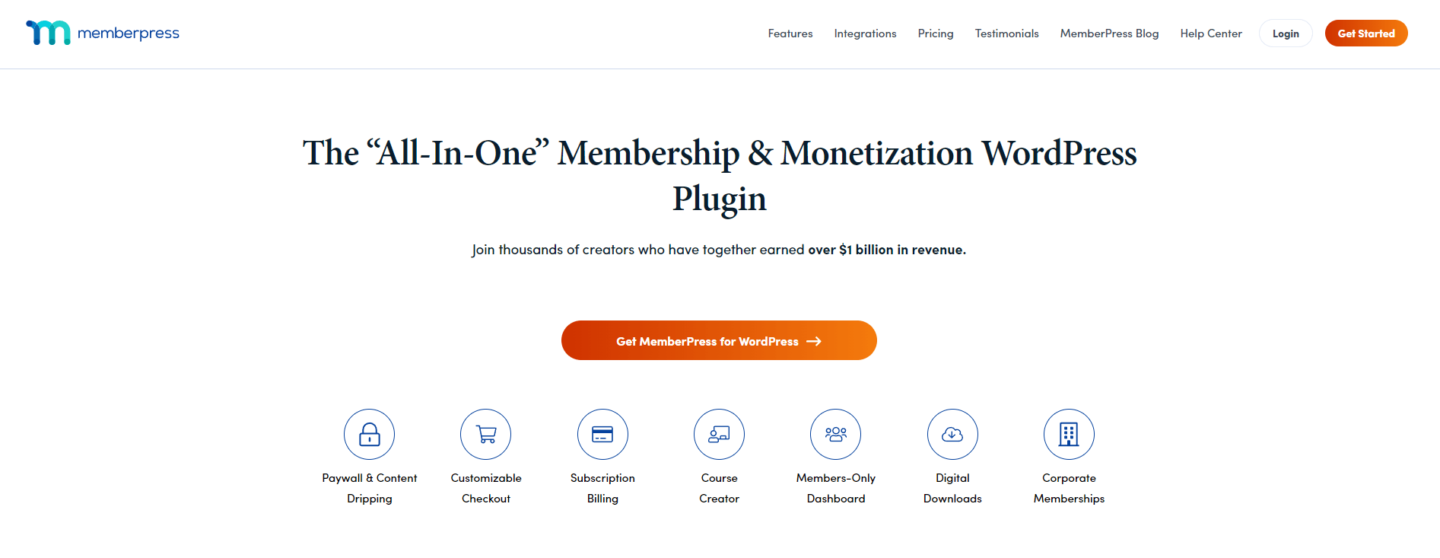
MemberPress ist vor allem für seine Fähigkeit bekannt, Ihnen beim Aufbau einer Mitgliederseite zu helfen. Das Plugin gibt Ihnen die Möglichkeit, Inhalte vor Nichtmitgliedern zu verbergen und zu steuern, was wem angezeigt wird, wenn sich Mitglieder anmelden. Es ermöglicht Ihnen auch (wichtig!), Kunden für den Zugriff auf diese Inhalte Gebühren zu erheben (dh Mitglieder Ihrer Website zu werden). Wenn Sie also wertvolle Inhalte haben, können Sie diese mit MemberPress schnell und einfach monetarisieren. Vorbei sind die Zeiten, in denen Sie sich Gedanken über die Integration separater Zahlungsgateways machen mussten und eine Menge Ärger beim Einrichten benutzerdefinierter Beitragstypen haben mussten, mit denen Sie steuern können, wer was auf Ihrer Website sieht. Stattdessen erledigt das MemberPress-Plugin dies alles für Sie, sodass Sie sich auf die Erstellung von Inhalten konzentrieren können, die sich verkaufen.
MemberPress ist seit einigen Jahren in der WordPress-Szene tätig. Es ist gut etabliert, wird kontinuierlich weiterentwickelt und als eines der besten verfügbaren Mitgliedschafts-Plugins angesehen.
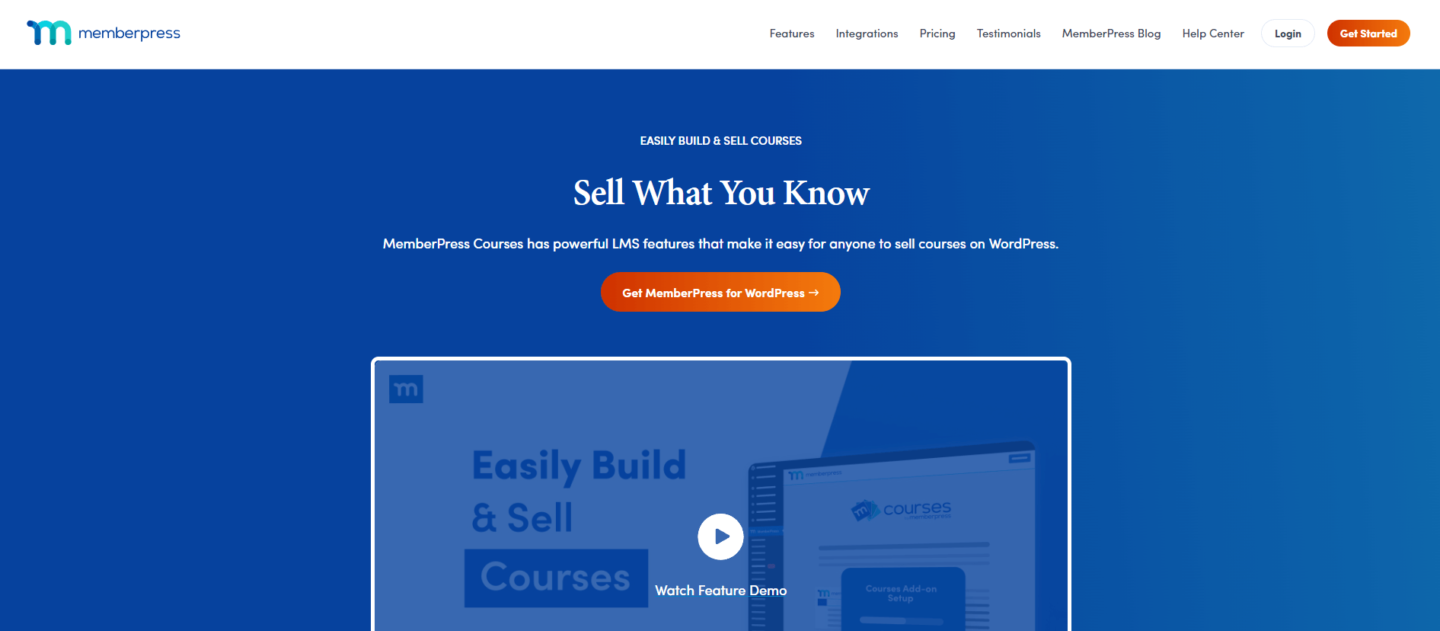
Dank der Hinzufügung von MemberPress-Kursen können Sie jetzt Kurse über Ihre eigene Website erstellen und verkaufen und gleichzeitig alle zusätzlichen Funktionen nutzen, die das Kern-MemberPress-Plugin bietet.
Erste Schritte mit dem MemberPress-Plugin
Zu Beginn müssen Sie eine Lizenz für das Plugin erwerben (lesen Sie weiter, um später mehr über die Preise zu erfahren). Sobald Sie das getan haben, können Sie sich in Ihr glänzendes neues MemberPress-Konto einloggen. Zunächst werden Sie gebeten, einige Fragen zu Ihrer Person und Ihrem Unternehmen zu beantworten. Dies hilft ihnen, Ihr Konto so einzurichten, dass es Ihren Zielen und Anforderungen entspricht.
Danach müssen Sie eine Kopie des Memberpress-Plugins herunterladen. Klicken Sie dazu in Ihrem Konto auf die Registerkarte „Downloads“. Klicken Sie dann auf die blaue Download-Schaltfläche, die den Download der ZIP-Datei auf Ihren Computer initiiert.
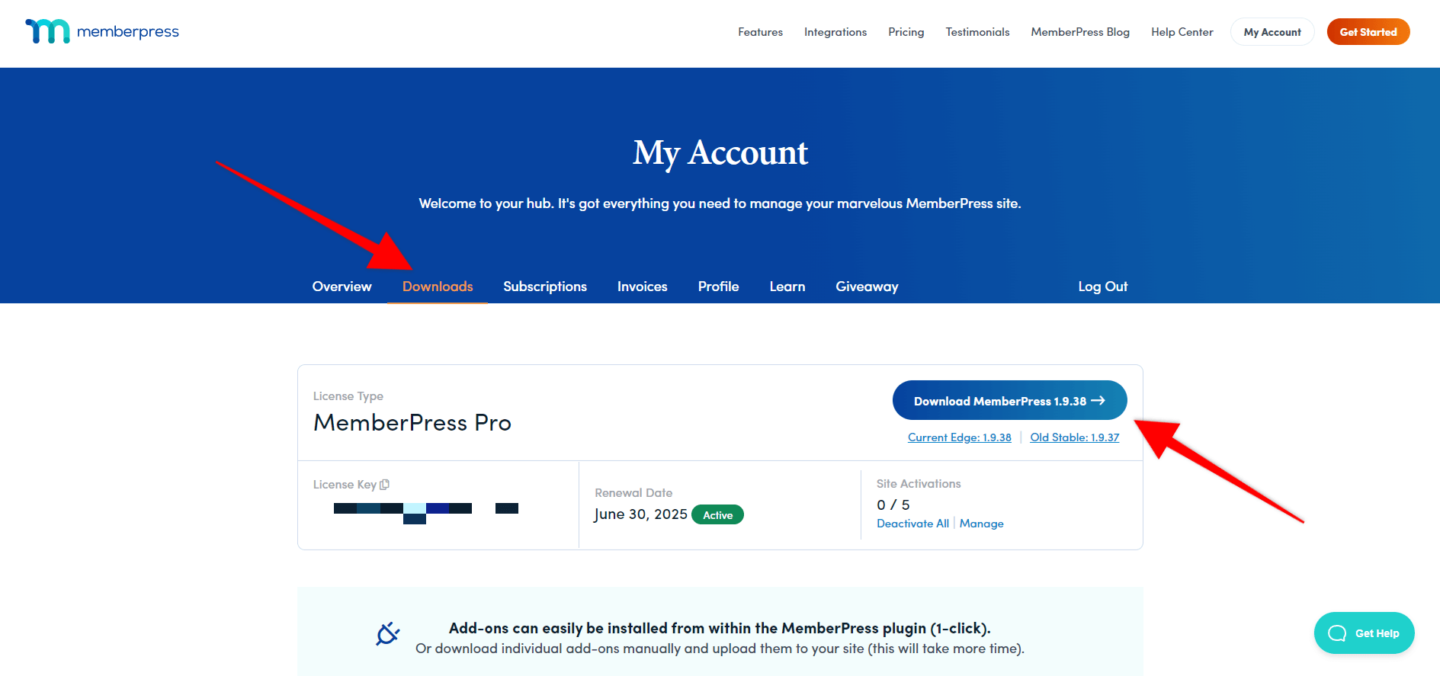
Melden Sie sich bei Ihrem WordPress-Website-Administrator an und gehen Sie zum Abschnitt „Plugins“. Laden Sie das MemberPress-Plugin hoch und aktivieren Sie es wie jedes andere Plugin.
TIPP: Die Installation eines Plugins kann ein Risiko für Ihre Website darstellen. Komplexe Plugins wie MemberPress haben viele „bewegliche Teile“, und wie bei jedem Plugin ist es sinnvoll, vor der Installation ein Backup Ihrer Website zu erstellen. Aufgrund der Art von Plugins wie diesem gibt es möglicherweise viele Bereiche Ihrer Website, die betroffen sein könnten, und daher wird die Installation und Arbeit mit einem Plugin wie diesem auf einer Live-Website NICHT empfohlen! Idealerweise sollten Sie eine Entwicklungswebsite auf einem Staging-Server einrichten und diese zum Erstellen Ihres neuen eLearning-Kurses verwenden. Wenn Ihr Hosting-Provider Ihnen die Möglichkeit bietet, Backups unterwegs zu erstellen, wird dies empfohlen, da Sie im Falle eines Fehlers zu einem früheren Backup zurückkehren können, was schneller sein kann, als Änderungen Stück für Stück rückgängig zu machen.
Wenn das Plugin aktiviert ist, werden Sie aufgefordert, einen Lizenzschlüssel hinzuzufügen, und einen weiteren, der Sie einlädt, mit dem Plugin zu beginnen. Hier wird es spannend!
Klicken Sie auf das neue MemberPress-Symbol in Ihrem WordPress-Admin-Menü. Lassen Sie uns zuerst einige Haushaltssachen sortieren, indem wir unsere Lizenz hinzufügen. Dies ist ein wichtiger Schritt, da er das vollständige Plugin freischaltet, damit Sie es wie vorgesehen verwenden können. Holen Sie sich dazu Ihren Lizenzschlüssel aus dem Kontobereich der MemberPress-Website, gehen Sie im MemberPress-Plugin zu „Einstellungen“, fügen Sie den Schlüssel ein und aktivieren Sie ihn.
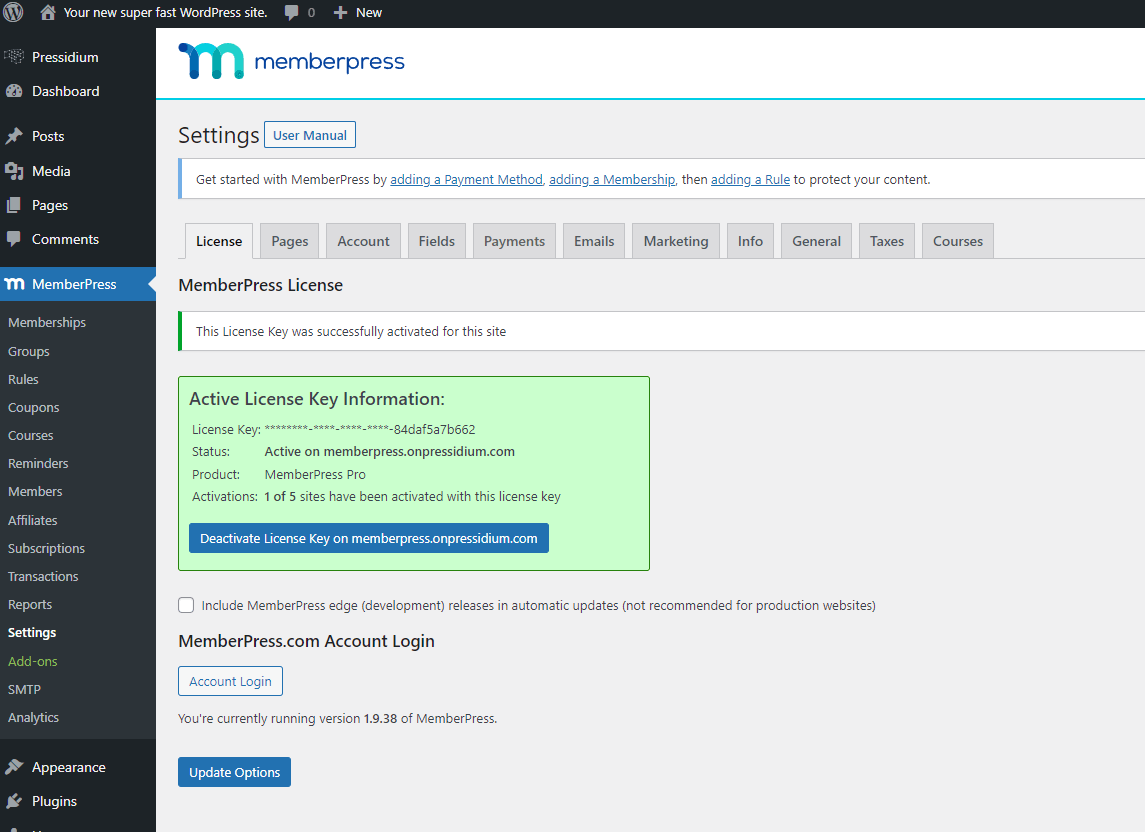
Sie werden nun aufgefordert, eine Zahlungsmethode einzurichten, eine Mitgliedschaft hinzuzufügen und eine Regel hinzuzufügen. Idealerweise müssen Sie diese Einrichtungsschritte in dieser Reihenfolge ausführen. Wenn Sie fertig sind, können Sie MemberPress verwenden!
Verwenden von MemberPress-Kursen
Wie zu Beginn dieser Rezension erwähnt, wurde MemberPress ursprünglich entwickelt, um Mitgliedschaftsfunktionen zu einer WordPress-Website hinzuzufügen. Es gibt eine Menge Optionen, wenn es darum geht, MemberPress zu konfigurieren und wie Sie es nutzen können, um es Ihren Bedürfnissen am besten anzupassen.
In diesem Artikel konzentrieren wir uns jedoch auf einen Schlüsselaspekt von MemberPress… MemberPress-Kurse.
Mit MemberPress-Kursen können Sie alle Funktionen, die Ihnen im MemberPress-Plug-in zur Verfügung stehen, voll ausschöpfen und diese mit einer leistungsstarken LMS-Funktion kombinieren, die sorgfältig entwickelt wurde, um die Einrichtung von Kursen so einfach wie möglich zu gestalten. Und das Beste? Es ist kostenlos bei allen MemberPress-Plugin-Käufen enthalten!
Der Einstieg in MemberPress-Kurse ist super einfach, da das Haupt-MemberPress-Plugin installiert wurde. Gehen Sie einfach in Ihrem WordPress-Adminbereich zum MemberPress-Menü. Sie sehen ein Untermenü „Kurse“. Klicken Sie darauf und Sie werden zum Einrichtungsbildschirm für MemberPress-Kurse weitergeleitet, wo Sie auf „MemberPress-Kurs-Add-On installieren und aktivieren“ klicken müssen.

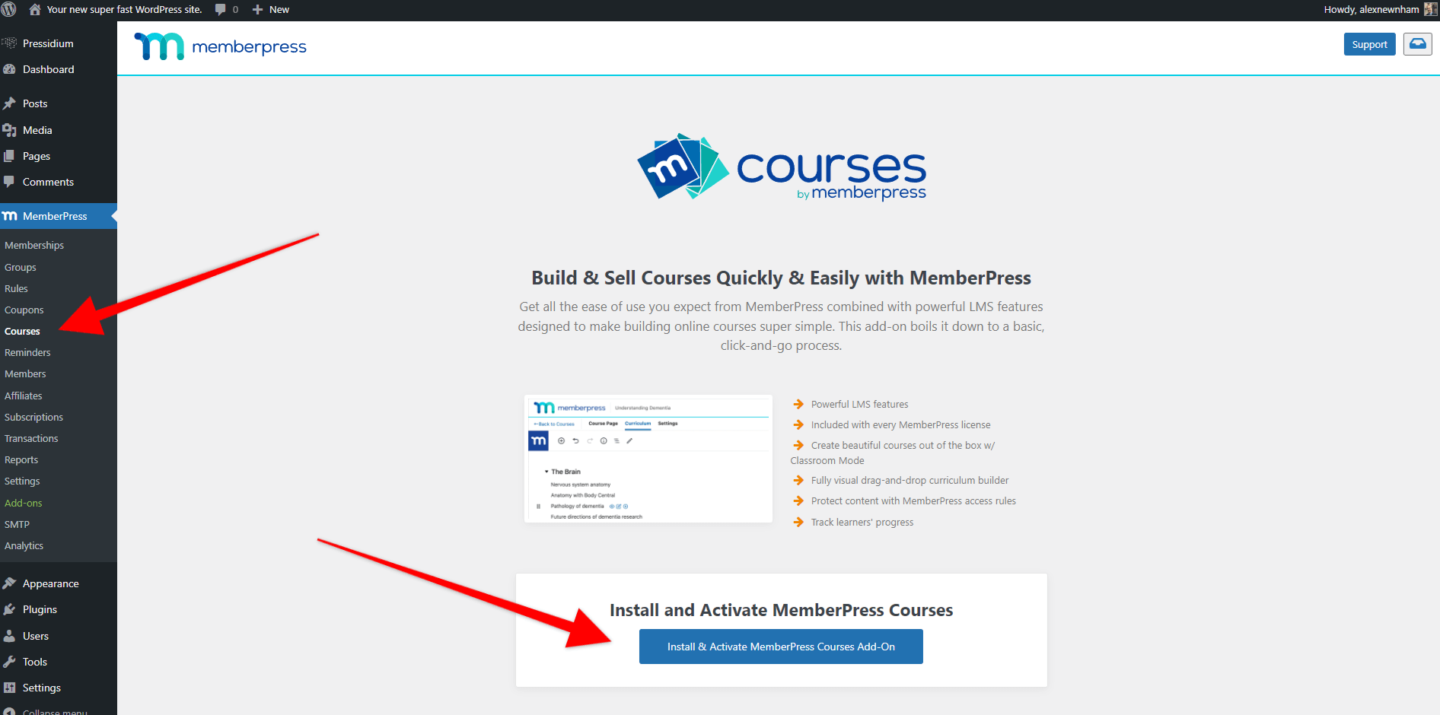
Wenn Sie darauf klicken, wird tatsächlich ein zweites Plugin installiert und aktiviert. Wenn Sie dieses Plugin lieber manuell installieren möchten, können Sie es aus dem MemberPress-Kontobereich herunterladen.
Mit dem installierten Kurs-Addon können Sie jetzt mit dem Aufbau Ihres Kurses loslegen!
Schritt 1: Kursseite
Dies ist der erste Schritt beim Erstellen eines Kurses in MemberPress. Auf der Kursseite erstellen Sie eine Übersicht über Ihren Kurs, die im Frontend angezeigt wird. Stilistisch folgt dies Ihrem aktuellen Website-Design, je nachdem, welches Thema Sie verwenden. Das ist super cool, denn es bedeutet, dass Sie einen Kurs in nahezu jede Website einfügen können, ohne ein spezielles LMS-Thema kaufen zu müssen.
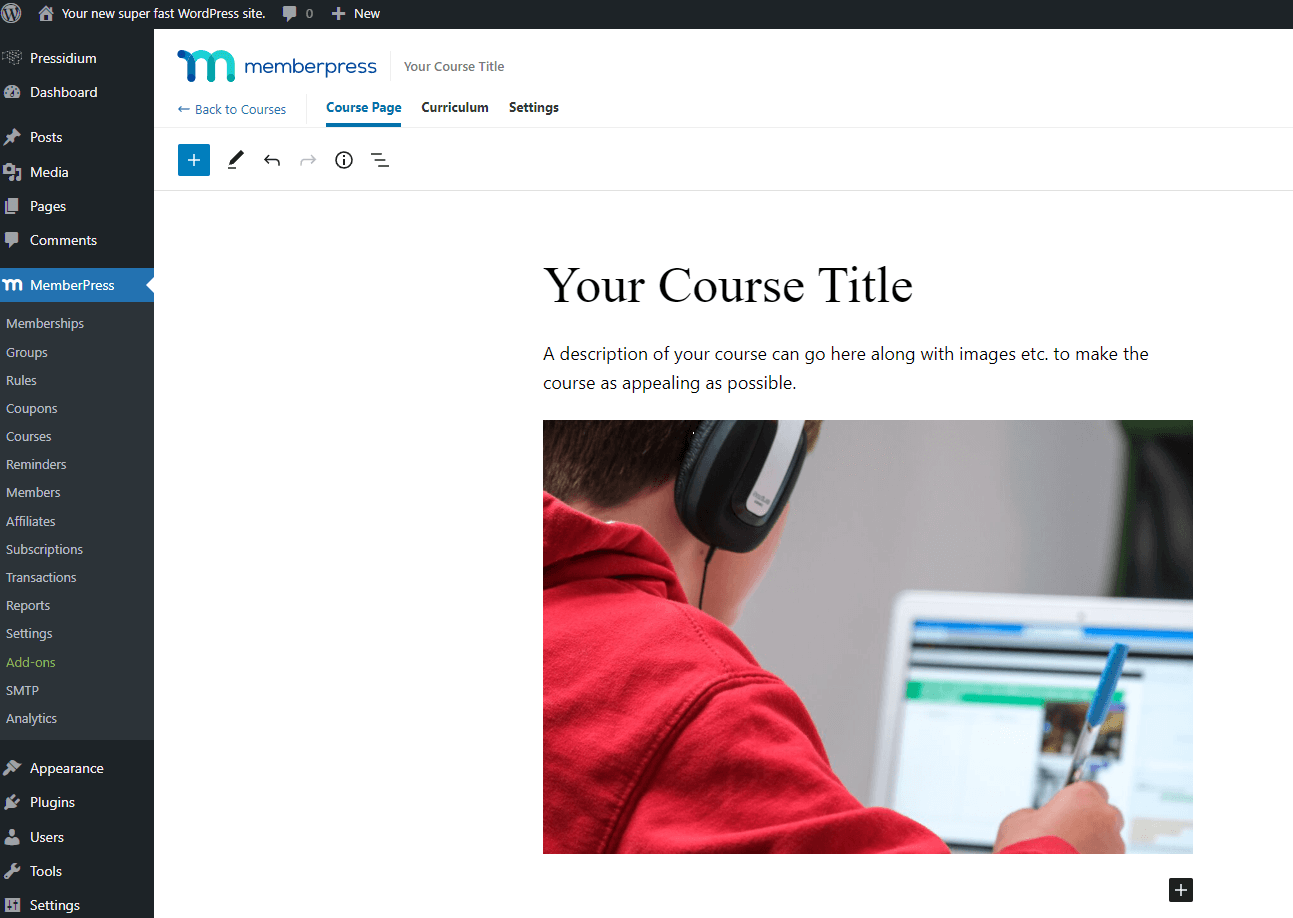
Wenn diese Seite fertig ist, können Sie nun mit dem nächsten Schritt fortfahren – dem Hinzufügen eines Studienplans. Da dies in einem separaten Abschnitt erfolgt, fügen Sie diese Informationen nicht zur Kursseite hinzu.
Schritt 2: Lehrplan
Jetzt können wir damit beginnen, unserem Kurs wirklich Substanz zu verleihen … Als Nächstes fügen wir einige Abschnitte und Lektionen hinzu. Klicken Sie zunächst auf die Registerkarte „Lehrplan“ und dann auf „Abschnitt hinzufügen“.
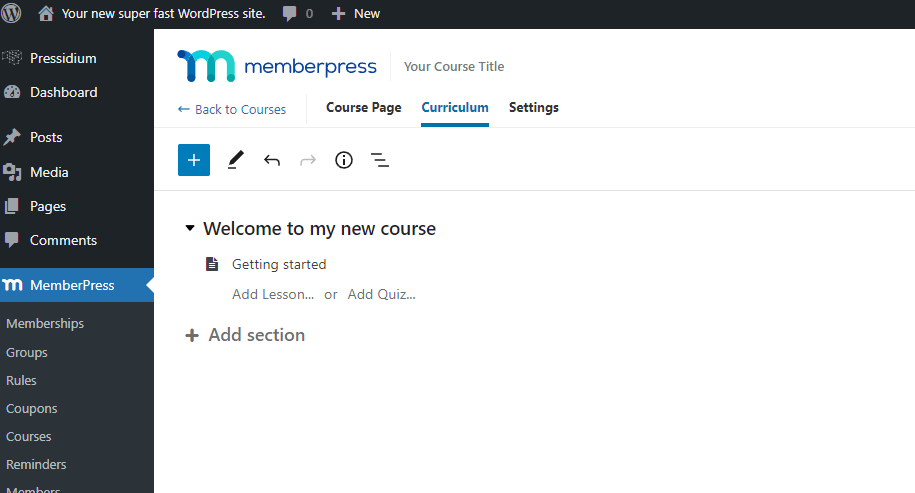
Sie können Ihrem Kurs jetzt Abschnitte hinzufügen. Jeder Abschnitt enthält sowohl Lektionen als auch Tests. Überlegen Sie sich also genau, wie Ihr Kurs verlaufen soll. Es lohnt sich, dies zu planen, bevor Sie den Kurs selbst auf Ihrer WordPress-Website erstellen.
Sobald Lektionen erstellt wurden, können Sie mit der Maus über jede Lektion fahren und auf die Schaltfläche Bearbeiten (Stiftsymbol) klicken, die angezeigt wird, um die Lektion zu öffnen und Inhalte hinzuzufügen. Die Art und Weise, wie MemberPress dies angelegt hat, ist super logisch und macht den Aufbau eines Kurses in der Tat sehr schnell.
Wenn Sie eine Lektion aus einem Kurs entfernen oder die Reihenfolge der Lektionen ändern möchten, können Sie dies auch über die Registerkarte Lehrplan tun. Ziehen Sie die Lektion oder bewegen Sie den Mauszeiger darüber und klicken Sie auf die Schaltfläche „X“, um sie zu löschen.
Schritt 3: Kurseinstellungen
Der letzte Schritt bei der Einrichtung Ihres Kurses besteht darin, zur Registerkarte „Einstellungen“ zu gehen. MemberPress hat die Optionen hier schön und unkompliziert gehalten, damit Sie nicht mit Auswahlmöglichkeiten überfordert werden ... das kann eine gute Sache sein, wenn zu viele Optionen sehr verwirrend werden können!
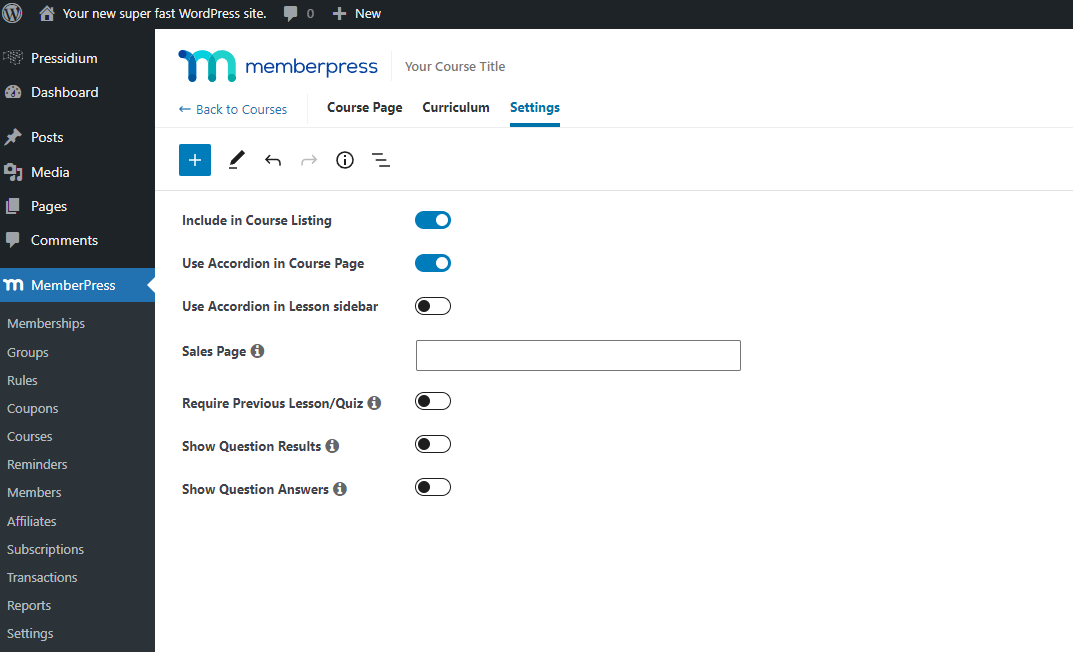
Die meisten Einstellungen hier sind selbsterklärend. Weitere Einzelheiten finden Sie in diesem hilfreichen KB-Artikel von MemberPress.
Beachten Sie, dass diese Einstellungen nur für den jeweiligen Kurs gelten, den Sie erstellen. Es gibt auch einen Abschnitt mit globalen Kurseinstellungen, der sich im Hauptbereich der MemberPress-Einstellungen befindet.
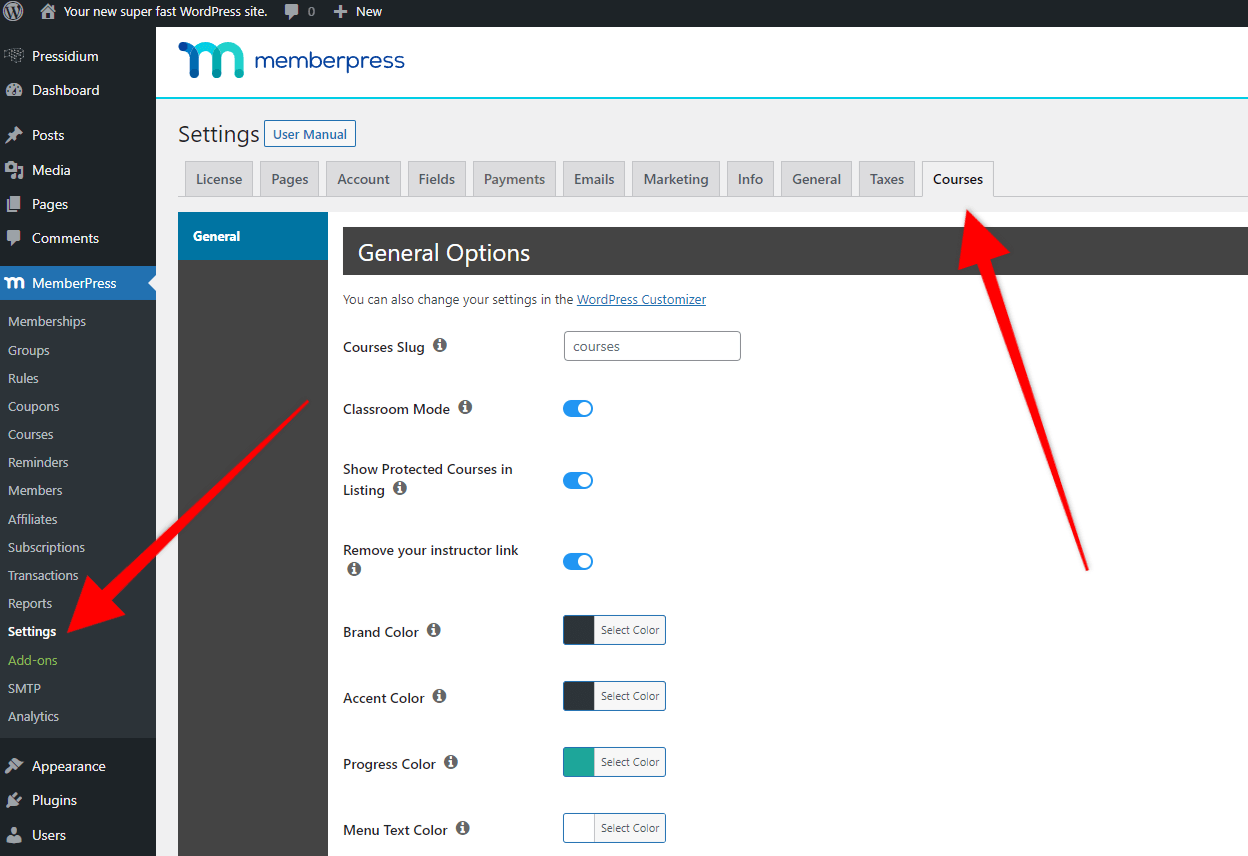
Auf der Registerkarte Globale Kurseinstellungen können Sie einige der Designelemente rund um Ihren Kurs ändern, z. B. die Fortschrittsfarbe. Sie können auch den verwendeten Kurs-Slug ändern (standardmäßig Kurse).
MemberPress Kurse Quiz
Quizze sind eine großartige Möglichkeit, das Wissen Ihrer Schüler zu testen und ihnen dabei zu helfen, die gelernten Themen zu festigen. MemberPress Courses verfügt über ein großartiges Quizmodul, mit dem Sie diese schnell und einfach einrichten können. Am Ende jedes Abschnitts können auch Quizfragen vorgeschrieben werden, die sicherstellen, dass Ihre Schüler nicht einfach weiterrennen können, ohne vorher zu zeigen, dass sie Ihr Material verstanden haben!
MemberPress Courses verwendet Widgets, mit denen Sie interessante Quiz erstellen können, die Ihre Schüler einbeziehen. Diese können über die Registerkarte Curriculum erstellt werden. Bewegen Sie den Mauszeiger über einen Ihrer Abschnitte und Sie sehen die Option „Quiz hinzufügen“. Dies ist der gleiche Vorgang wie das Hinzufügen einer Lektion. Klicken Sie auf das Stiftsymbol, um dies zu bearbeiten.
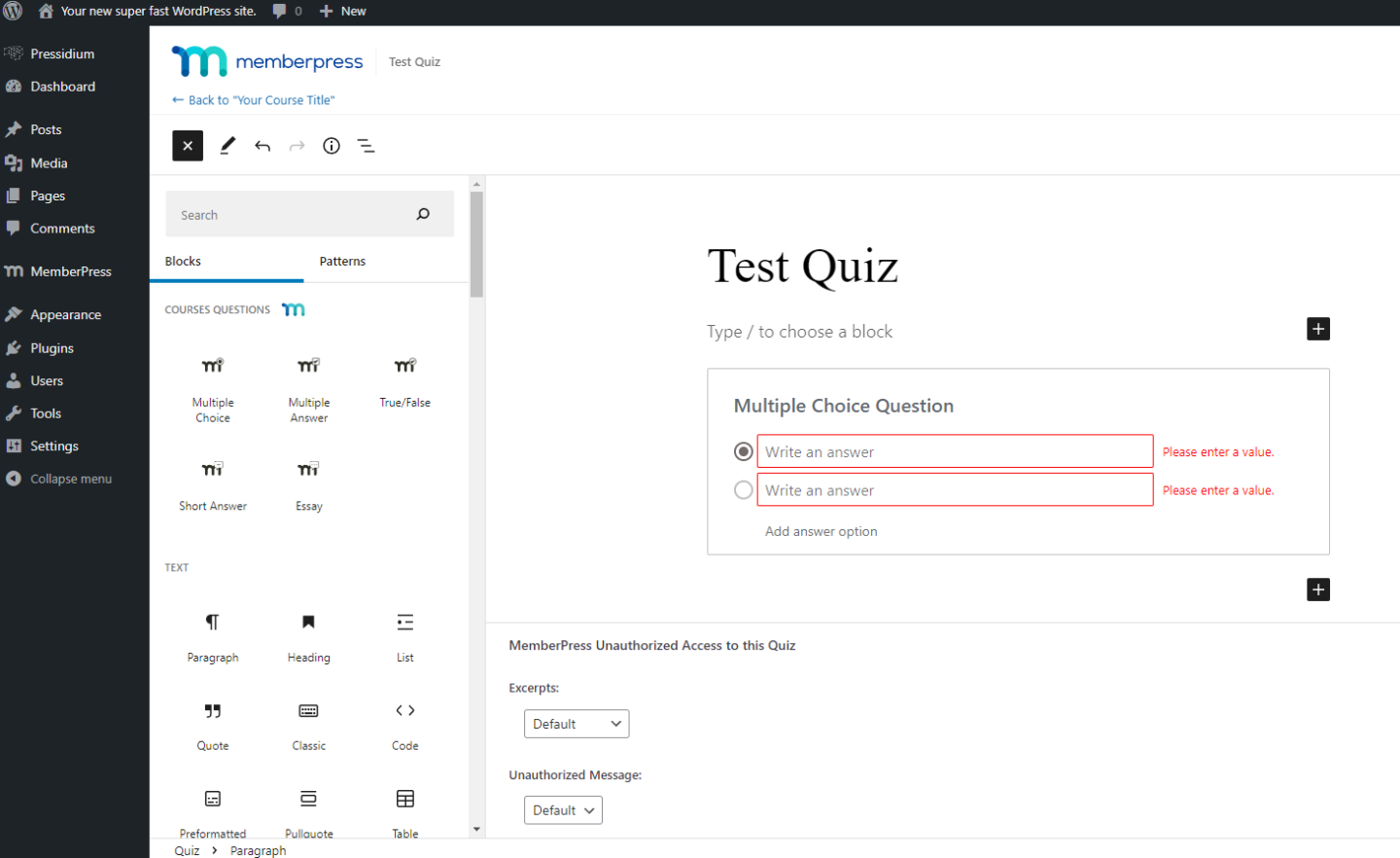
Öffnen Sie als Nächstes die Blöcke in Ihrem WordPress-Editor und Sie sehen 5 benutzerdefinierte MemberPress-Blöcke:
- Mehrfachauswahl
- Mehrfachantwort
- Wahr falsch
- Kurze Antwort
- Aufsatz
Ziehen Sie diese auf Ihre Seite und es ist selbstverständlich, wie Sie sie bearbeiten können, um Ihr Quiz zu erstellen. Wieder ein Job erledigt!
Going live mit Ihrem MemberPress-Kurs
Wir sind fast bereit, live zu gehen, aber bevor wir das tun, müssen noch einige Haushaltsarbeiten erledigt werden.
Das Wichtigste ist der Schutz Ihres Kurses. Alle Kurse sind standardmäßig 'Öffentlich'. Sie können damit ziemlich zufrieden sein, aber die Chancen stehen gut, wenn Sie ein Produkt wie MemberPress verwenden, planen Sie, Ihre Inhalte zu monetarisieren. Daher müssen wir diesen Kurs so schnell wie möglich sperren.
Dazu verwenden Sie MemberPress-Regeln. Wenn Sie bereits mit MemberPress vertraut sind, sollten Sie diesen Prozess einfach finden. Wenn nicht, lohnt es sich, den KB-Artikel zu diesem Thema zu lesen.
Da der Kurs jetzt sicher verschlossen ist, können Sie sich darauf konzentrieren, wie die Dinge aussehen und wo Ihr(e) Kurs(e) zu finden sind.
Für die meisten Benutzer befindet sich die „Homepage“ ihres Kurses unter https://yoursite.com/courses. Gehen Sie dort hin und sehen Sie sich um. Eine Sache, die MemberPress dringend empfiehlt, ist, dass Sie den sogenannten „Klassenzimmermodus“ aktivieren, um sicherzustellen, dass Ihre Benutzer die beste Erfahrung und das beste Design erhalten. Gehen Sie dazu zum MemberPress-Menü > Einstellungen > Registerkarte Kurse.
Preisgestaltung
Die Preisgestaltung ist klar und unkompliziert – wählen Sie aus einem von drei Plänen. Basic, Plus oder Pro. Der wahrscheinlich größte Unterschied zwischen den Preisplänen ist die Anzahl der Websites, auf denen jeder verwendet werden kann. Basic gibt Ihnen eine Lizenz für einen Standort, Plus kann an zwei Standorten verwendet werden, während die Pro-Lizenz für bis zu fünf Standorte geeignet ist.
Darüber hinaus werden Sie mit den Plus- und Pro-Lizenzen eine zunehmende Anzahl von Funktionen sehen, darunter Dinge wie Advanced Marketing-Integrationen, Entwicklertools und Priority Support.
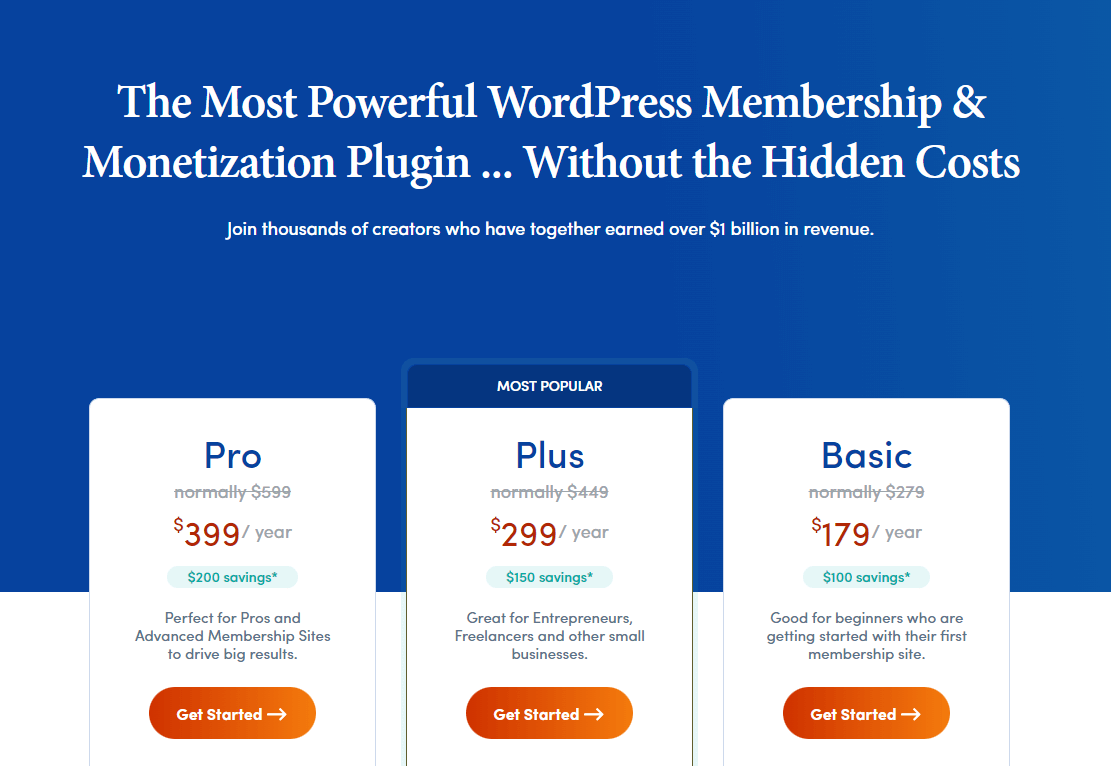
MemberPress bietet oft Einführungsangebote an, also schauen Sie auf der Preisseite nach den neuesten Angeboten. Jede Lizenz beinhaltet ein Jahr Support und Updates für das Plugin.
LMS-Hosting
Um das hervorragende MemberPress-Plugin zu ergänzen, sollten Sie sicherstellen, dass Sie über ein erstklassiges Hosting verfügen!
WordPress-Learning-Management-Systeme sind in der Regel sehr ressourcenintensiv. Dies ist nicht unbedingt auf ein schlechtes Plugin-Design zurückzuführen, sondern hat eher damit zu tun, dass Ihr Hosting-Server mehrere gleichzeitige Anfragen verarbeiten muss, da sich Benutzer anmelden müssen, um auf ihre Kurse zuzugreifen. Diese Aktion und die Notwendigkeit, Elemente wie Quiz manchmal gleichzeitig für viele Benutzer auszuführen, stellt eine erhebliche Belastung für einen Server dar, was bedeutet, dass Sie sicherstellen müssen, dass er damit umgehen kann. Und auf einer MemberPress-fähigen Website ist wahrscheinlich viel los, unabhängig davon, ob Sie das Courses-Plugin verwenden oder nicht, was bedeutet, dass Sie ein qualitativ hochwertiges Hosting benötigen, um Ihren Benutzern das bestmögliche Erlebnis zu bieten.
Schließlich macht es keinen Sinn, die perfekte Mitgliedschafts-Website zu haben, wenn sie langsam läuft oder abstürzt, wenn mehr als eine Handvoll Ihrer Kunden gleichzeitig darauf zugreifen möchten!
Pressidium ist auf das Hosten ressourcenintensiver eLearning-Websites spezialisiert, auf denen komplexe LMS-Plugins ausgeführt werden. Mehr darüber, wie wir dabei vorgehen, erfahren Sie hier, wo Sie auch Fallstudien und unser Whitepaper „Secrets to LMS Success“ finden, das Sie kostenlos herunterladen können.
Fazit
MemberPress ist ein beeindruckendes Plugin, das Ihnen eine Menge feinkörniger Kontrolle darüber gibt, wie Benutzer auf bestimmte Inhalte auf Ihrer Website zugreifen können. Durch das Hinzufügen des MemberPress Courses-Plugins haben sie die Attraktivität ihres Produkts noch weiter gesteigert. Es ist zwar fair zu sagen, dass Sie funktionsreichere LMS-Lösungen für WordPress finden können, aber manchmal brauchen Sie einfache, aber robuste Funktionen, deren Verwendung nicht Wochen dauert, um sie zu erlernen.
Wenn das nach etwas klingt, das Sie brauchen, dann liefert MemberPress Courses in Pik. Wir waren beeindruckt, wie intuitiv es ist, einen Kurs einzurichten, ohne auf die Einrichtungsanleitungen zurückgreifen zu müssen. Wo Sie jedoch Hilfe benötigen, sind ihre Anweisungen sowohl klar als auch umfassend und sollten dazu beitragen, dass Sie einen Kurs schnell und ohne große Frustration live erhalten können. Tolle Arbeit MemberPress!
